Vous pouvez importer des mots-clés et leur historique de classement depuis Rank Ranger. Pour cela, choisissez l'un des outils suggérés : instantané quotidien ou sauvegarde du classement de la campagne.
Comment importer l'historique de classement des mots clés de Rank Ranger vers SE Ranking
Avec l'outil Daily Snapshot, vous pouvez voir les changements de classement jour après jour sur la période de rapport sélectionnée. Alors que Daily Snapshot peut exporter des données de classement de mots-clés.
- Pour télécharger les données via l'outil Daily Snapshot, connectez-vous à votre compte Rank Ranger, accédez à l'onglet Reports & Tools > Organic Search > Rank Tracking > Rank Trends, puis choisissez Daily Snapshot.
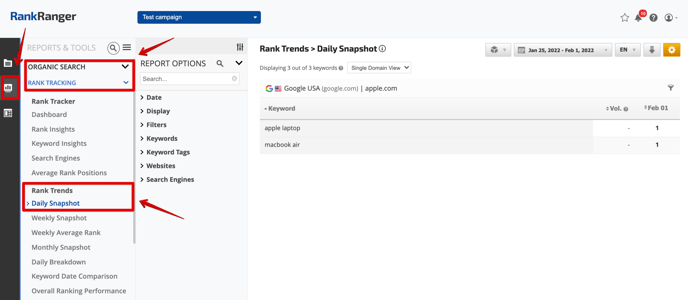
2. Dans la nouvelle fenêtre, 1) sélectionnez la période, 2) choisissez un moteur de recherche, 3) cliquez sur "Exporter", et choisissez le fichier CSV.
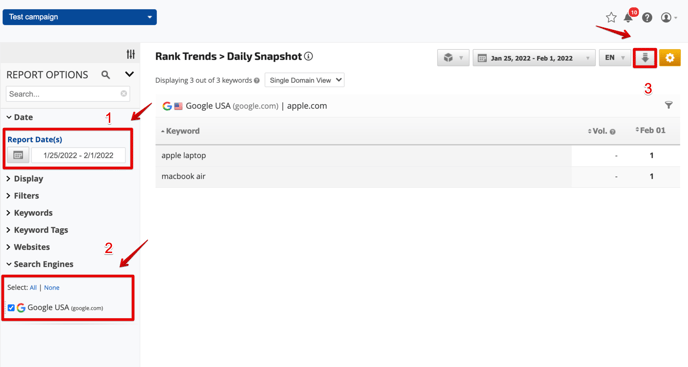
Pour exporter des données via Campaign Rank Backup, cliquez sur l'onglet correspondant dans la section Importer et exporter, sélectionnez le projet dans la liste déroulante, puis cliquez sur "Exporter".
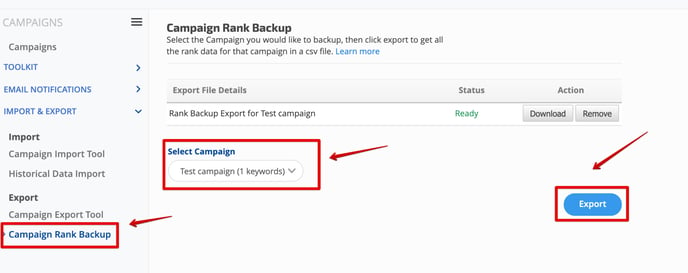
4. Ensuite, connectez-vous à votre compte SE Ranking.
- Si vous souhaitez créer un nouveau projet, cliquez sur le "+" dans l'en-tête.
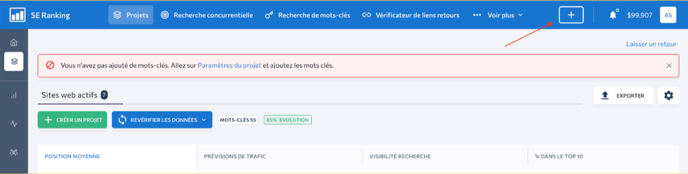
- Ajoutez le nom du projet, cliquez sur « Importer des mots clés » dans l'onglet « Mots clés » et choisissez « Importer depuis CSV/XLS avec l'historique des positions ».
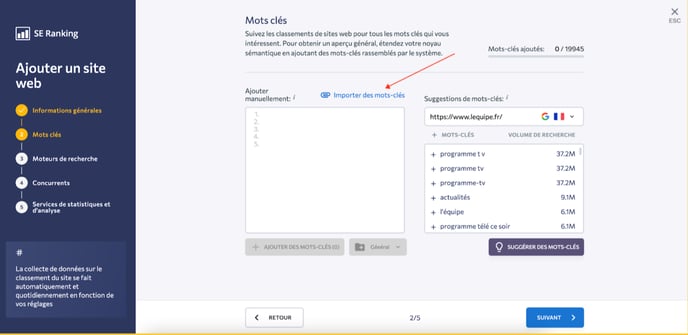
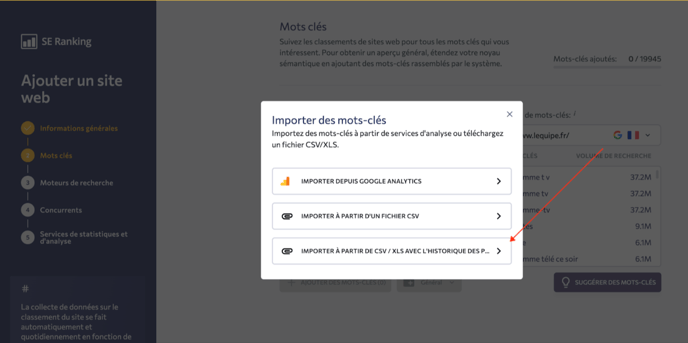
Dans la liste déroulante "Format", sélectionnez "CSV de Rank Ranger (ligne par ligne)" si vous avez utilisé Daily Snapshot ou "CSV de Rank Ranger (par colonne)" si vous avez utilisé l'outil Campaign Rank Backup. Ensuite, sélectionnez le moteur de recherche, l'emplacement et la langue. Ensuite, téléchargez votre fichier CSV et les mots-clés seront ajoutés au projet.
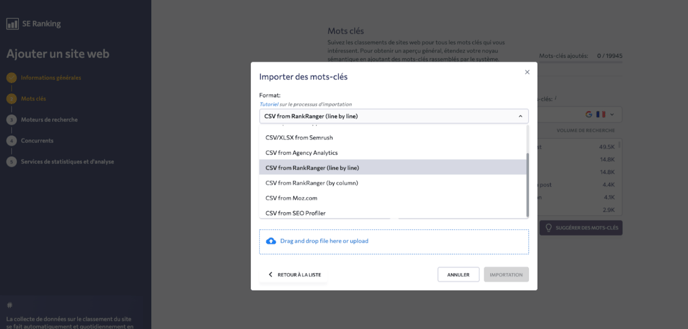
- Si vous souhaitez ajouter les données de Rank Ranger à un projet existant, allez dans "Paramètres du projet".
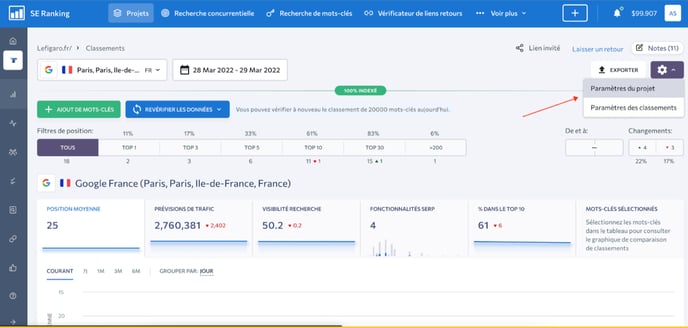
Sélectionnez l'onglet "Mots-clés" et suivez les mêmes étapes que celles décrites ci-dessus.